Bestanden overdragen van Windows naar een iPhone of iPad

Vraagt u zich af hoe u bestanden van Windows naar iPhone of iPad kunt overdragen? Deze stapsgewijze gids helpt u dit eenvoudig te doen.

iOS 12 wordt geleverd met enkele nuttige wijzigingen en een van de vele dingen die u kunt doen, is uw meldingen beheren. Wat nog beter is, is dat de stappen die je moet volgen beginnersvriendelijk zijn en gemakkelijk ongedaan kunnen worden gemaakt als je ooit van gedachten verandert.
Met de meldingsopties die iOS 12 biedt, kun je eindelijk je meldingen krijgen zoals jij dat wilt. Ze zijn gemakkelijker te lezen en nemen niet te veel ruimte in beslag. De volgende meldingswijzigingen zijn alleen te vinden in iOS 12 en zijn gemakkelijker te beheren dan voorheen.
Op een gegeven moment heb je ongetwijfeld te maken gehad met het ontvangen van verschillende notificaties, met iOS 12 kun je je notificaties gegroepeerd hebben. Je kunt ze zelfs allemaal van het vergrendelscherm verwijderen door op de bovenste melding te tikken, gevolgd door de X in de rechterbovenhoek.
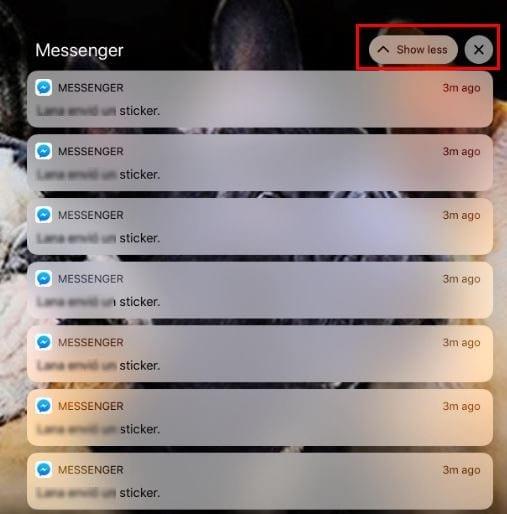
Er zijn meldingen waar je een tijdje zonder kunt, maar ze laten je niet met rust. Er is een manier waarop u deze meldingen rechtstreeks naar het Berichtencentrum kunt laten verzenden. U heeft geen last van meldingen op het vergrendelscherm, zodat u kunt uitrusten.
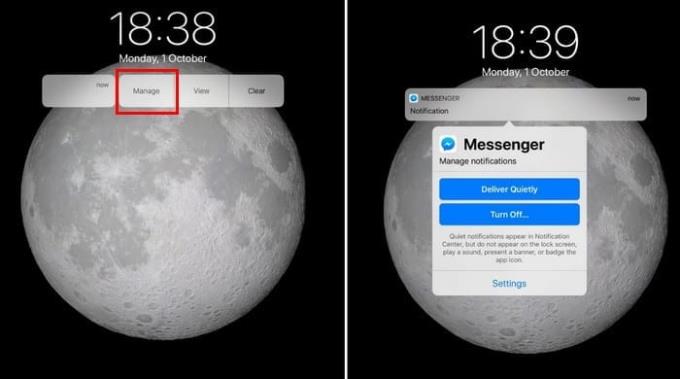
U kunt dit doen door de melding naar links te schuiven en op de knop Beheren te tikken. U wordt gevraagd uw toegangscode in te voeren en de optie Rustig bezorgen staat bovenaan. Direct onder deze optie staat de optie Draai oneven, hierdoor worden alleen meldingen voor deze app alleen uitgeschakeld.
Met Meldingsgroepering kunt u alle meldingen van één app groeperen. Door naar Instellingen > Meldingen > App waarvan je de meldingen wilt wijzigen > Meldingsgroepering te gaan.
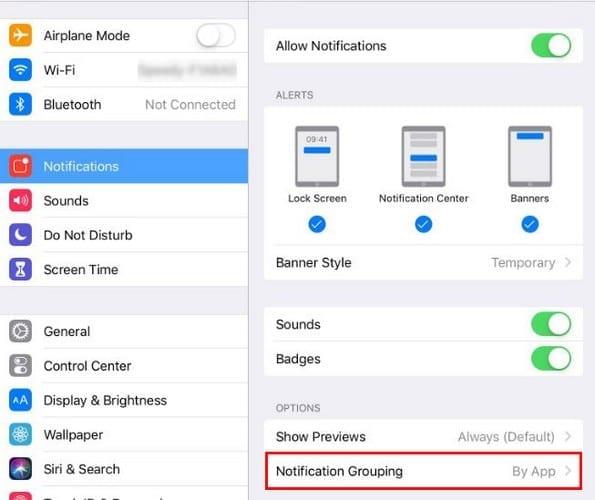
De instelling wordt ingesteld op automatisch, wat deze optie doet is dat het meldingen van dezelfde app groepeert (bijvoorbeeld Berichten) maar niet opgedeeld per persoon. Als u Per app kiest, worden uw meldingen niet gesorteerd, maar gegroepeerd.
Als u deze functie uitschakelt, worden al uw meldingen verspreid zoals in iOS 11. Zolang u hier bent, kunt u ook voorkomen dat uw iOS-apparaat informatie over de meldingen weergeeft. Tik op Voorvertoningen weergeven, gevolgd door Nooit (standaard).
Als u badges of geluiden voor apps wilt in- of uitschakelen, moet u dit per app doen. Zoals je kunt zien in de afbeelding hierboven, vind je die opties ook na het selecteren van een app.
iOS 12 wordt geleverd met een aantal broodnodige wijzigingen en hopelijk zullen toekomstige updates nog meer geweldige functies bieden. Je notificaties zijn nu beter dan ooit, maar het zou beter zijn als je tegelijkertijd een wijziging aan verschillende apps zou kunnen toevoegen. Ik denk dat we kunnen wachten. Met welke meldingsfuncties zou je willen dat iOS 12 was meegeleverd?
Vraagt u zich af hoe u bestanden van Windows naar iPhone of iPad kunt overdragen? Deze stapsgewijze gids helpt u dit eenvoudig te doen.
Leer hoe u toegang krijgt tot de SIM-kaart op de Apple iPad met deze handleiding.
Reset de Home Screen Iconen naar Standaard op uw iPad en begin opnieuw met het organiseren van de iconen voor een gemakkelijkere toegang. Hier zijn de eenvoudige stappen om te volgen.
Leer hoe u Siri-app-suggesties op uw Apple iPhone en iPad kunt verwijderen om een betere gebruikerservaring te krijgen.
Deze korte en gemakkelijke tip voorkomt dat u ongewenste kortingsbonnen krijgt bij het gebruik van Microsoft Edge. Duurt minder dan een minuut.
Microsoft zegt dat Cortana op andere platforms zal komen, waaronder iOS en Android, waardoor consumenten een alternatief krijgen voor Siri en Google Now
We hebben een aantal dingen die u kunt proberen als u het iTunes Store-pictogram niet kunt vinden op uw Apple iOS-apparaat.
We laten u meerdere manieren zien om de radio uit te schakelen op de Apple iPhone, iPad of iPod Touch.
Android en iOS zijn de twee meest gebruikte besturingssystemen op mobiele telefoons. Als het gaat om het kopen van een nieuwe smartphone, zijn veel kopers in de war over welke ze moeten kopen.
Het retourneren van een iPhone of iPad app is mogelijk in de Apple Appstore. Hier leest u hoe u uw geld terugkrijgt voor die app die u hebt gekocht en die gewoon niet voor u werkt.
Hoe de pop-upblokkering in Apple Safari voor Windows, OS X en iOS in of uit te schakelen.
Back-ups voor apps voor Apple iCloud verwijderen of inschakelen.
Het personaliseren van uw Apple iPad is een must. Het geeft de iPad een persoonlijk tintje en maakt het gebruik een stuk aangenamer. Nog niet zo lang geleden kreeg de iPad zijn
Hoe foto's en video's op de Apple iPhone of iPad te verbergen en zichtbaar te maken.
Leer aan de hand van deze zelfstudie hoe u bestanden van de Dropbox-service naar uw Apple iPad kunt downloaden.
Kunt u het camerapictogram niet vinden op uw Apple iPhone of iPad? Hier zijn enkele dingen die u kunt proberen.
U kunt problemen met uw Apple iPad-scherm, waar golvende of zwakke pixels worden weergegeven, vaak in slechts een paar stappen zelf oplossen.
Het bericht Kan geen foto maken dat in de Camera-app voor iPhone en iPad verschijnt, is gebruikelijk. We laten u zien hoe u eenvoudig ruimte kunt vrijmaken om dit probleem op te lossen.
Voorkom dat Facebook automatisch video's afspeelt in de tijdlijn met deze tutorial.
Instructies voor het bekijken van de volledige desktop Twitter-site op uw Apple iOS-apparaat.
Leer hoe u toegang krijgt tot de SIM-kaart op de Apple iPad met deze handleiding.
In deze post behandelen we hoe je een probleem oplost waarbij kaartnavigatie en GPS-functies niet goed werken op de Apple iPhone.
Leer hoe je meerdere applicaties tegelijk van je iPhone kunt verwijderen met deze tutorial. Ontdek handige methoden en tips voor het beheren van je app-opslag.
Leer hoe u Siri-app-suggesties op uw Apple iPhone en iPad kunt verwijderen om een betere gebruikerservaring te krijgen.
Vraagt u zich af waar al uw contacten op uw iPhone zijn gebleven? Hier zijn 5 gegarandeerde manieren om verwijderde contacten op uw iPhone te herstellen.
Ontdek hoe u het meeste uit Google Agenda kunt halen. Hier leest u hoe u Google Agenda op uw iPhone kunt gebruiken, delen en nog veel meer kunt doen.
Om uw onlangs bezochte plaatsen bij te houden, leest u hoe u uw locatiegeschiedenis op iPhone, iPad en Mac kunt controleren.
Wilt u een foto of video op uw iPhone of iPad hernoemen? Hier zijn een paar verschillende manieren om dat snel en efficiënt te doen.
Heeft u bepaalde contacten die u vaak gebruikt? Hier ziet u hoe u contacten kunt toevoegen aan of verwijderen uit uw favorieten op uw iPhone.
Loopt de batterij van uw iPhone leeg tijdens het opladen? Hier zijn enkele eenvoudige maar effectieve oplossingen om te voorkomen dat de batterij van de iPhone leegloopt terwijl u oplaadt.























